Lernen Sie, wie Sie mit dem Tulip Automations-Editor navigieren, um Ihre Automatisierungen nach Ihren Wünschen zu erstellen.
Navigation
Um den {{Glossar.Automationseditor}} zu betreten, können Sie eine neue {{Glossar.Automation}} über die Schaltfläche + Automation erstellen auf der Seite Automationen erstellen. Sie können auch eine bestehende Automatisierung bearbeiten, indem Sie auf eine Automatisierung in Ihrer Liste klicken und dann die Schaltfläche Bearbeiten wählen.
So verwenden Sie den Editor
Geben Sie Ihrer Automatisierung oben auf der Seite einen Namen, indem Sie auf den Text Unbenannte Automatisierung klicken.
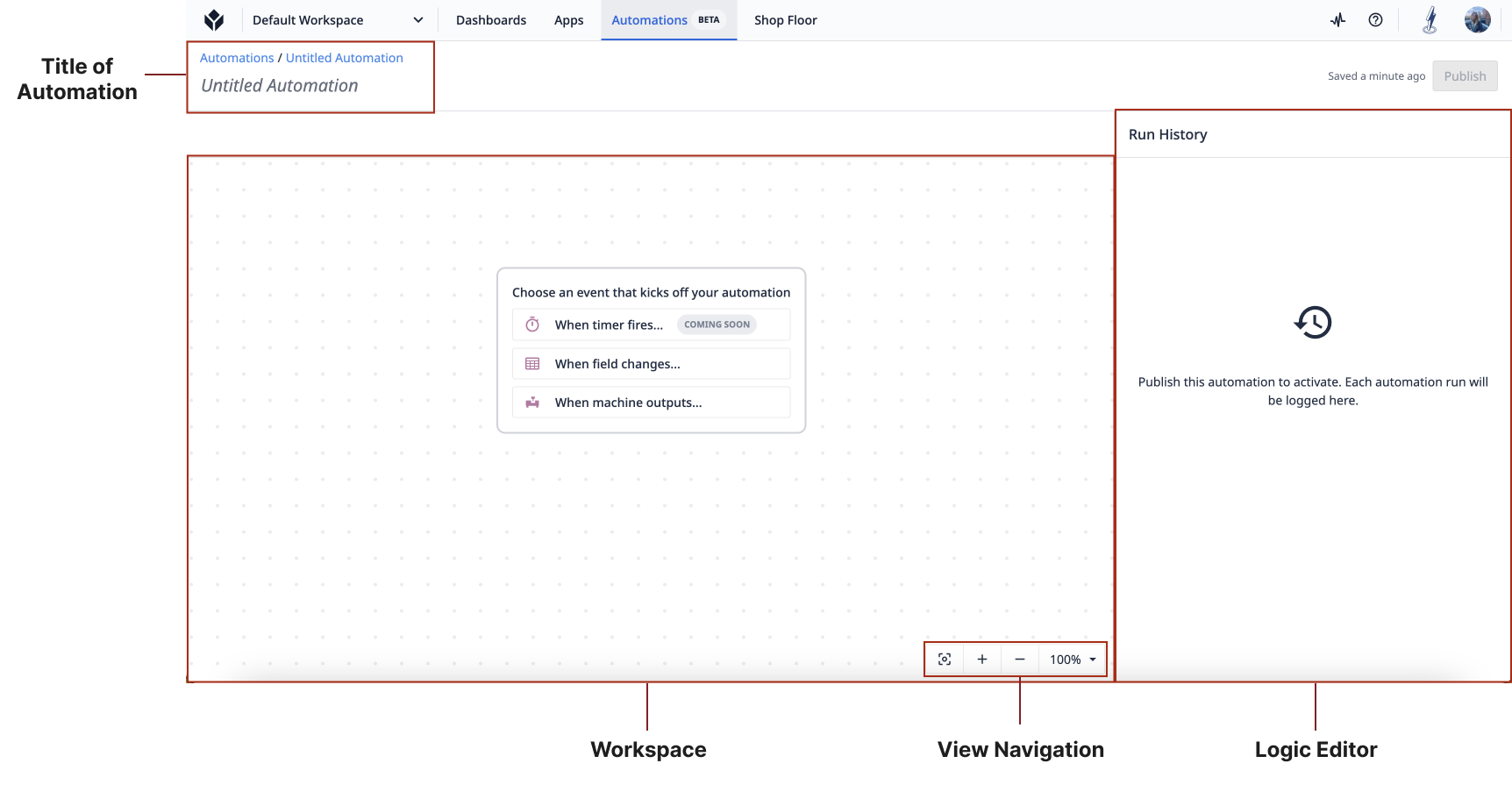
Unterhalb des Titels befindet sich der Arbeitsbereich, in dem Sie die Automatisierung Workflow erstellen und bearbeiten.
Rechts vom Arbeitsbereich befindet sich der Logic Editor, der sich je nach Auswahl im Arbeitsbereich ändert. Er zeigt entweder den Verlauf der Automatisierung, wenn keine Auswahl getroffen wurde, oder die Details des ausgewählten Logic Block.
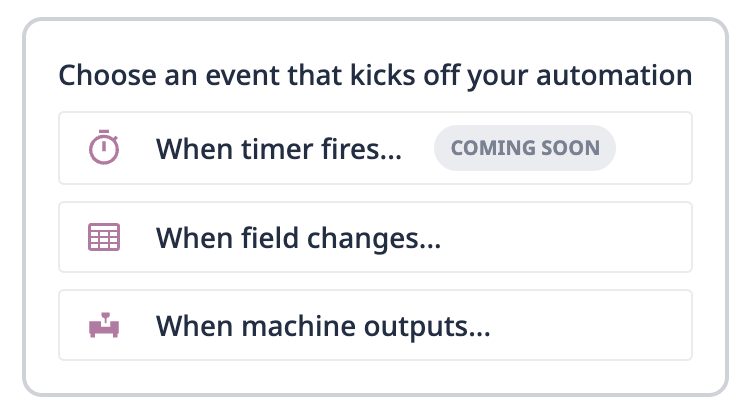
Automatisierungen beginnen mit einem Ereignis, das eine Änderung in einer Tabelle Field, eine Maschinenausgabe oder ein Timer-Ereignis sein kann. Ereignisse veranlassen die Automatisierungslogik zur Run. Wenn Sie eine neue Automatisierung erstellen, gibt es sieben Optionen für ein neues Ereignis:
- Maschinenaktivität geändert
- Maschinenattribut geändert
- Tabellenzeile hinzugefügt
- Tabellenzeile aktualisiert
- Tabellenzeile gelöscht
- Erkannte Einsicht
- Bei einem Zeitplan oder Timer
:::(Info) (Tabellendatensatz) Bei Tabellendatensatz hinzugefügt oder aktualisiert führt ein CSV-Upload in eine Tabelle nicht zur Auslösung einer Automatisierung. ::::::(Info) (Maschinenaktivität/Attribut geändert) Bei Maschinenaktivität/Attributänderungen basieren alle maschinenbasierten Informationen (d. h. ::: Nach der Auswahl des Ereignistyps, für den Sie automatisieren möchten, wird der entsprechende Ereignisblock im Arbeitsbereich angezeigt und der Logic Editor ermöglicht Ihnen die Konfiguration des Ereignisses oder die Änderung des Ereignistyps.
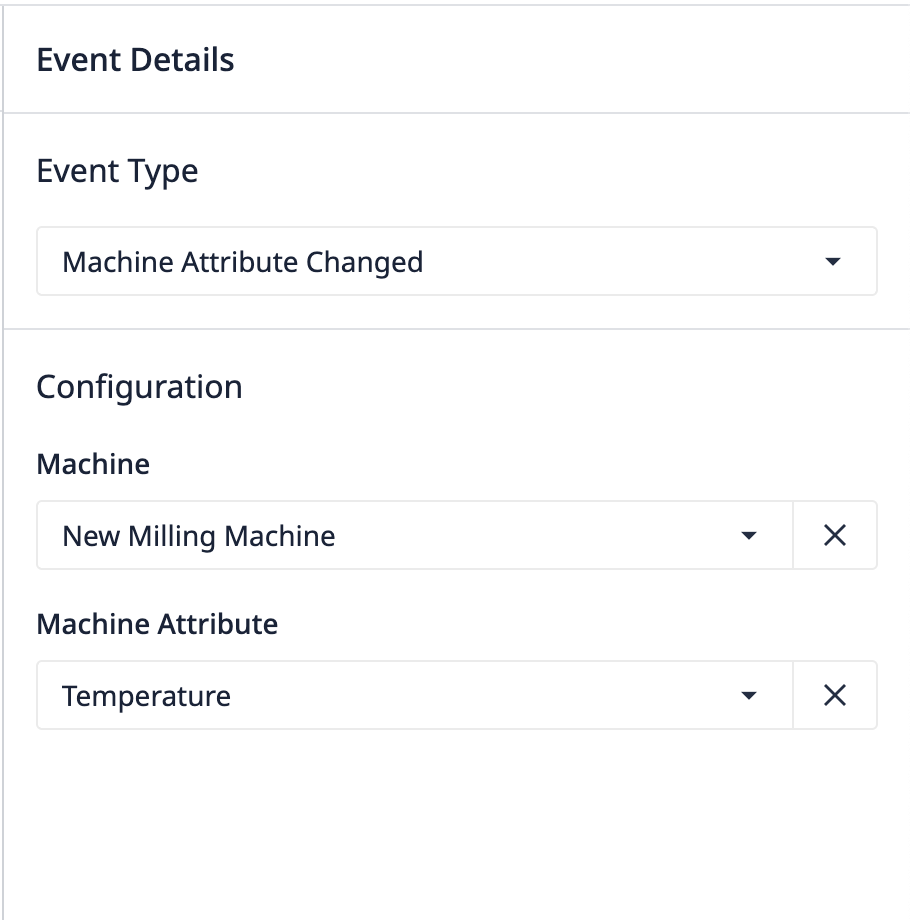
Es gibt drei verschiedene Logikblöcke, die Sie verwenden können: * Ereignisblöcke - Starten die Automatisierungslogik zur Ausführung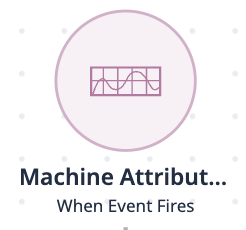
- {Aktionsblöcke - Manipuliert Daten oder alarmiert Benutzer, einschließlich Lesen/Schreiben in Tabellen, Ausführen von Verbindungsfunktionen und mehr
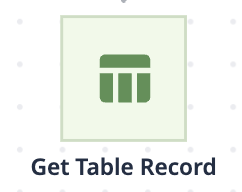
- Decision Blocks - Bedingte Logik, die immer 2 Zweige hat - "ja" und "nein".
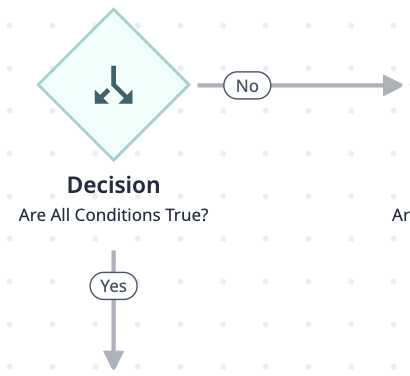
Jeder Logikblock hat unterschiedliche Details und Konfigurationsanforderungen. Sie müssen nicht alle Arten von Logikblöcken einbeziehen, um eine erfolgreiche Automatisierung durchzuführen. Automatisierungen können beispielsweise auch ohne das Auslösen einer Aktion ausgeführt werden. Wenn ein Ereignis eine Warnung sendet, wenn die Temperatur X übersteigt und die Drehzahl über Y liegt, würde es alle 5 Minuten ausgeführt, unabhängig davon, ob diese Bedingungen erfüllt sind oder nicht.
erstellen
Erstellen Sie neue Logikblöcke, indem Sie auf einer beliebigen Verbindungslinie des Ablaufs auf die Schaltfläche + klicken. Von hier aus können Sie: * einen neuen Aktionsblock hinzufügen * einen neuen Entscheidungsblock hinzufügen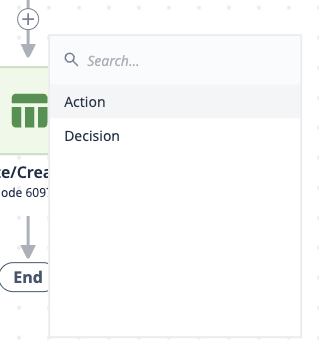
Um die Logik für jeden Block zu konfigurieren, klicken Sie ihn an und bearbeiten Sie ihn im Logik-Editorfenster. Hier sind einige Beispielkonfigurationen für Logikblöcke:
Aktion
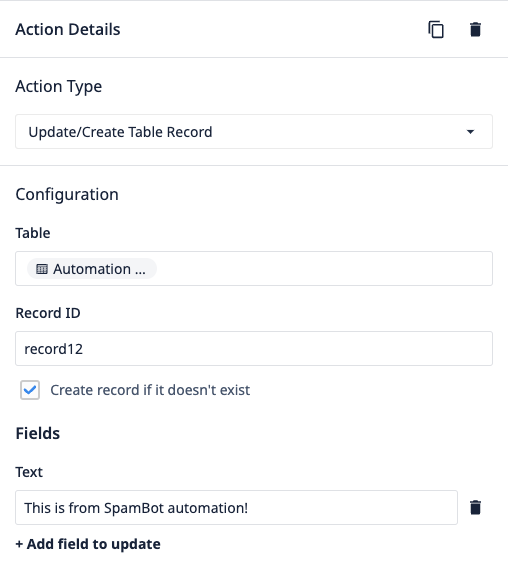
Entscheidung
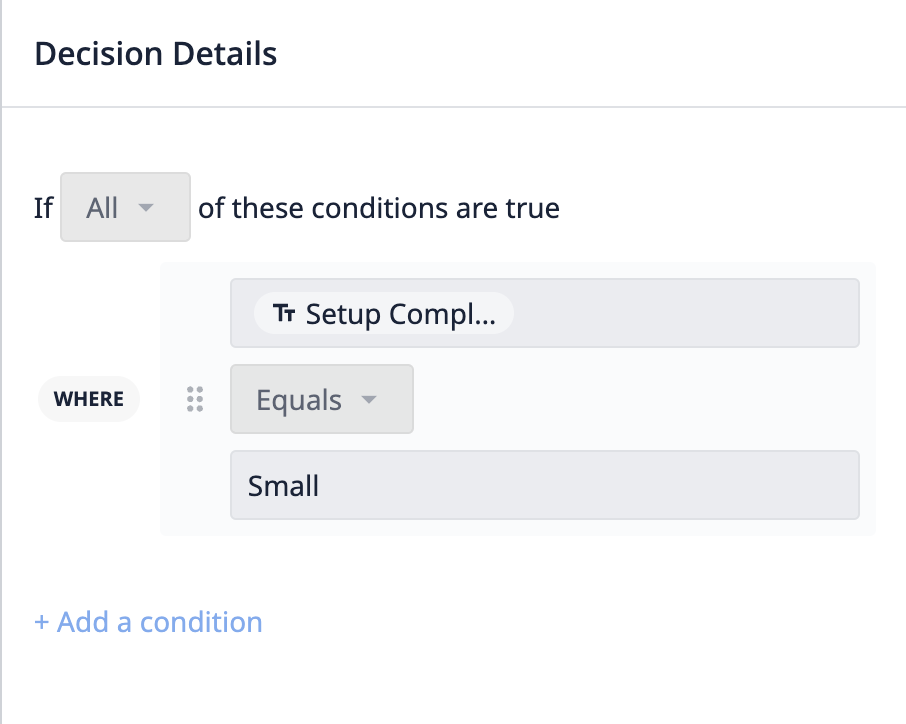
Um einen Block zu duplizieren oder zu löschen, verwenden Sie die Symbole in der oberen rechten Ecke des Logikeditors, nachdem Sie einen Block ausgewählt haben. Beim Duplizieren wird automatisch auch die Logik mitkopiert.
Wenn Sie die Reihenfolge der Logikblöcke ändern möchten, können Sie auf sie klicken und sie an verschiedene Stellen des Workflows ziehen.
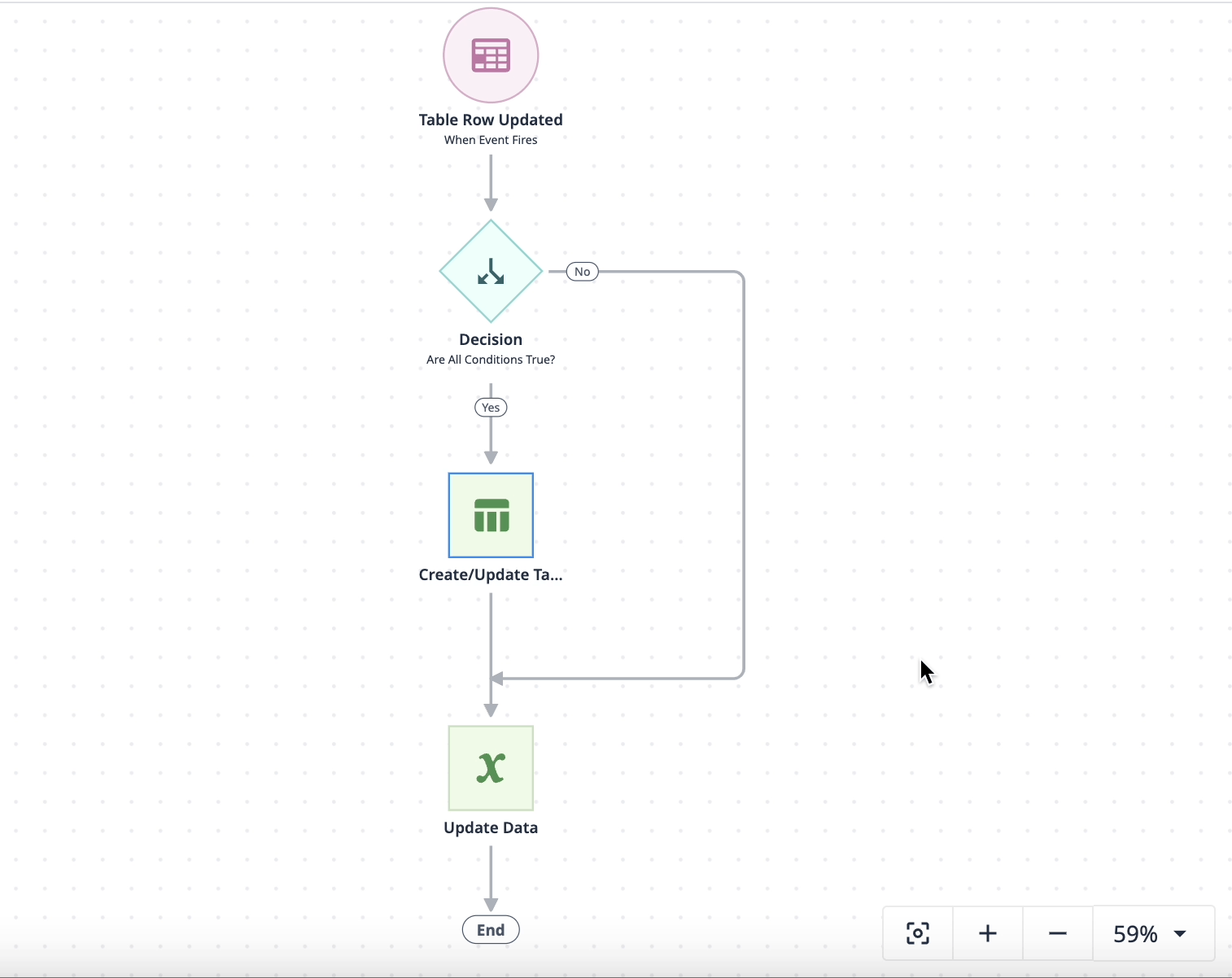
Veröffentlichen
Um eine Automatisierung zu veröffentlichen, klicken Sie auf die Schaltfläche Veröffentlichen oben rechts im Editor-Bildschirm. Es können nur gültige Automatisierungen veröffentlicht werden. Die Schaltfläche "Veröffentlichen" ist deaktiviert, wenn die Automatisierung: * nicht mindestens 2 Blöcke enthält (den Ereignisblock und eine Aktion oder Entscheidung) * alle Blöcke korrekt konfiguriert wurden. Blöcke, die nicht vollständig konfiguriert wurden, zeigen ein Warnsymbol an.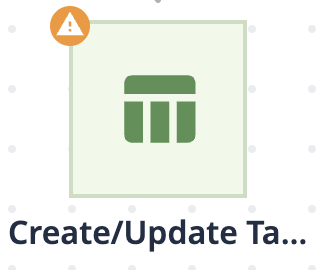
Sobald Sie auf die Schaltfläche Veröffentlichen klicken, wird ein Modal angezeigt, in dem Sie: * den aktiven Status der Automatisierung umschalten können. Dieser ist standardmäßig auf "Aktiv" eingestellt. * Abbrechen, um zum Editor zurückzukehren * Veröffentlichen der Automatisierung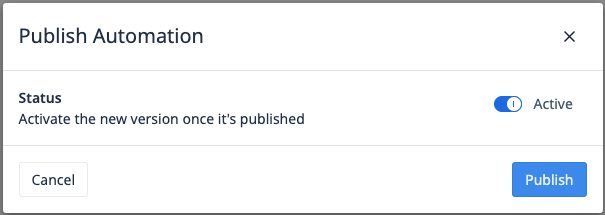
Testen
Benutzer können ihre Automatisierungen testen, bevor sie sie veröffentlichen. Wie bei der Veröffentlichung können nur gültige Automatisierungen getestet werden. Die Schaltfläche "Testen" ist deaktiviert, wenn: * die Automatisierung nicht mindestens 2 Blöcke enthält (den Ereignisblock und eine Aktion oder Entscheidung) * alle Blöcke korrekt konfiguriert wurden. Blöcke, die nicht vollständig konfiguriert wurden, zeigen ein Warnsymbol an.
Sie können die Umgebung (Produktion, Test, Entwicklung) auswählen, in der der Connector laufen soll.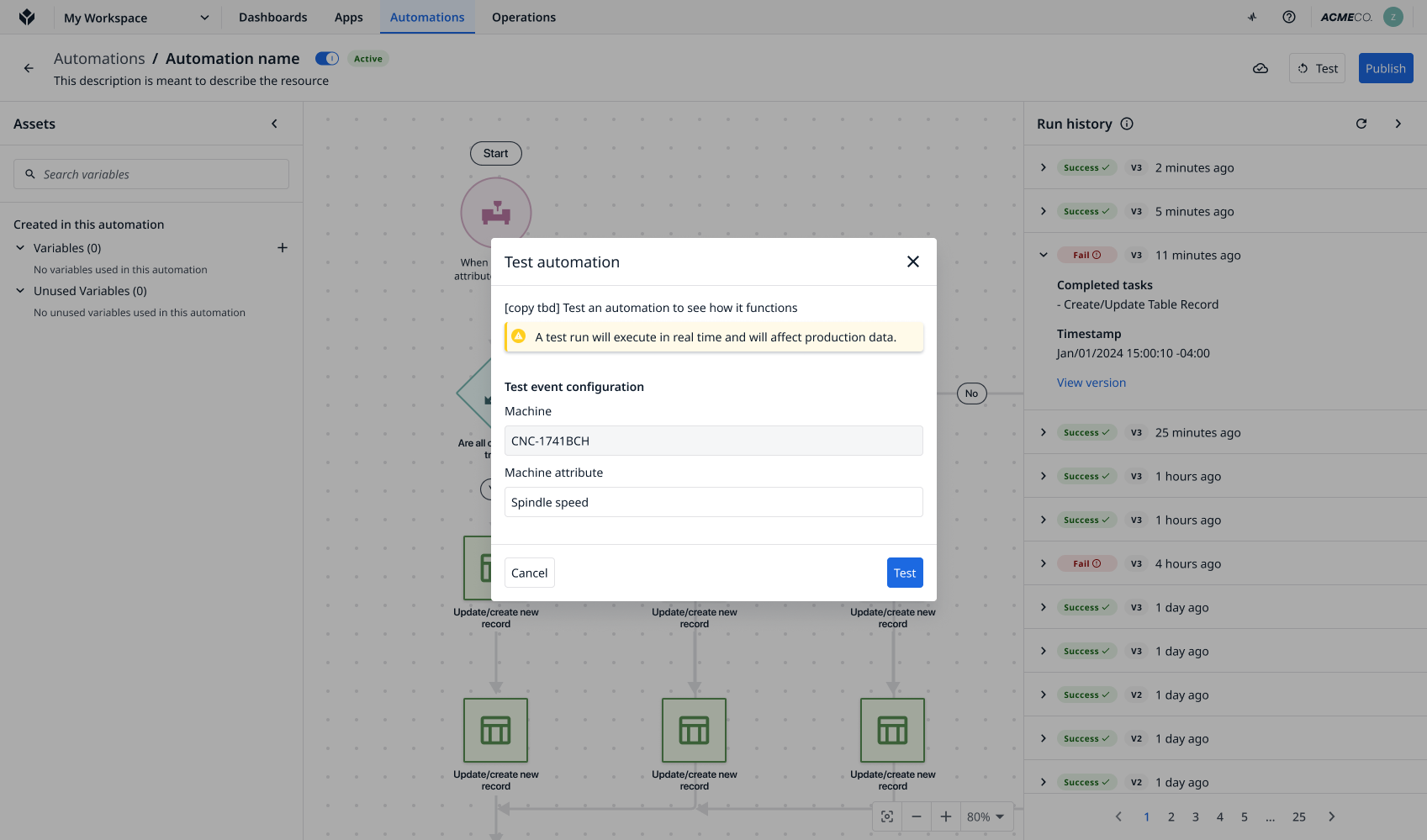
Anzeigen/Bearbeiten
Sie können alle Aspekte einer Automatisierung bearbeiten, nachdem Sie sie veröffentlicht haben, einschließlich des Namens, des Ereignisblocks und aller vorhandenen Aktions- oder Entscheidungsblöcke. Alle Änderungen, die Sie vornehmen, erzeugen eine neue Version. Sie können auch Blöcke hinzufügen, entfernen oder duplizieren und ihre Konfiguration ändern.
Weitere Informationen
- Erste Schritte mit Automations
- Verwendung der Automationsausführungshistorie
- Verwendung von Automationsversionen



.gif)